AdGuard - это популярное приложение, предназначенное для блокировки рекламы и вредоносных программ на веб-страницах. Однако, в некоторых случаях, пользователям может понадобиться удалить AdGuard из своего браузера по разным причинам. Может быть, вы хотите попробовать другое приложение, или просто больше не нуждаетесь в защите от рекламы. Как бы то ни было, в этой подробной инструкции, мы расскажем вам, как полностью удалить AdGuard из вашего браузера.
Шаг 1: Отключите AdGuard в браузере
Первым шагом перед удалением AdGuard из браузера будет отключить его работу. Для этого откройте ваш браузер и найдите значок AdGuard в правом верхнем углу окна. Щелкните на нем правой кнопкой мыши и выберите опцию "Отключить" или "Выключить". Если вы не видите значок AdGuard в верхнем углу браузера, попробуйте найти его в списке установленных расширений браузера.
Шаг 2: Удалите AdGuard из браузера
Когда AdGuard отключен, можно приступить к его удалению из браузера. Для этого откройте меню вашего браузера и выберите раздел "Расширения" или "Дополнения". В списке расширений найдите AdGuard и щелкните на кнопке "Удалить" рядом с ним. Подтвердите удаление AdGuard, если система запросит ваше подтверждение. После этого, расширение AdGuard должно быть удалено из вашего браузера.
Шаг 3: Очистите кэш и историю браузера
Даже после удаления AdGuard из браузера, некоторые данные приложения могут оставаться в кэше и истории браузера. Чтобы полностью удалить AdGuard, рекомендуется очистить кэш и историю вашего браузера. Для этого обычно есть соответствующая опция в настройках браузера. Найдите раздел "Настройки" или "Опции", затем выберите "Приватность" или "Безопасность". В этом разделе вы должны найти опцию для очистки кэша и истории браузера. Выберите эту опцию и подтвердите удаление данных.
После выполнения всех этих шагов, AdGuard должен быть полностью удален из вашего браузера. Однако, имейте в виду, что это может различаться в зависимости от используемого браузера и его версии. Если у вас возникли сложности или проблемы при удалении AdGuard, рекомендуется обратиться к руководству пользователя или технической поддержке вашего браузера. Теперь вы можете наслаждаться пользованием браузера без AdGuard или попробовать другое приложение для блокировки рекламы.
Почему удаление AdGuard из браузера может быть необходимо?

В некоторых случаях пользователю может понадобиться удалить AdGuard из своего браузера. Вот несколько причин, почему это может быть необходимо:
- Нежелательные изменения в интерфейсе браузера. После установки AdGuard в некоторых случаях могут измениться настройки и внешний вид браузера без ведома пользователя. Если вы не согласны с этими изменениями или они влияют на ваш опыт работы с браузером, удаление AdGuard может быть решением.
- Проблемы совместимости. Некоторые браузеры могут несовместимы с AdGuard или его расширением. Это может привести к сбоям, ошибкам или замедлению работы браузера. В таком случае удаление AdGuard может помочь устранить проблемы и восстановить нормальную работу браузера.
- Необходимость освободить ресурсы компьютера. AdGuard, как любое другое расширение, может потреблять ресурсы вашего компьютера. Если вы испытываете тормоза или замедление работы всей системы, удаление AdGuard может помочь повысить производительность компьютера.
- Желание попробовать альтернативные решения. AdGuard - не единственное решение для блокировки рекламы и защиты от вредоносных программ. Если вы хотите попробовать другие программы или расширения для защиты вашего браузера, удаление AdGuard может быть первым шагом на пути к поиску лучшего решения для вас.
Необходимо отметить, что удаление AdGuard из браузера может привести к возрождению нежелательной рекламы, открытию уязвимостей и ухудшению безопасности во время просмотра страниц в Интернете. Поэтому перед удалением рекомендуется обязательно установить другое программное обеспечение или расширения, которые могут обеспечить аналогичную защиту и блокировку рекламы.
Шаг 1: Отключение AdGuard-расширения в браузере
Перед удалением AdGuard из браузера необходимо сначала отключить его расширение. Вот пошаговая инструкция, как это сделать:
| Google Chrome |
| 1. Откройте браузер Google Chrome. |
| 2. Нажмите на иконку "Панель инструментов" (три точки) в правом верхнем углу окна браузера. |
| 3. В выпадающем меню выберите "Дополнительные инструменты" и затем "Расширения". |
| 4. В списке установленных расширений найдите "AdGuard" и щелкните на кнопке с переключателем, чтобы отключить его. |
| Mozilla Firefox |
| 1. Откройте браузер Mozilla Firefox. |
| 2. Нажмите на иконку меню справа вверху окна браузера. |
| 3. В появившемся меню выберите "Дополнения". |
| 4. Вкладка "Установленные" откроется автоматически. Найдите "AdGuard" в списке расширений и нажмите на кнопку "Отключить". |
| Microsoft Edge |
| 1. Откройте браузер Microsoft Edge. |
| 2. Нажмите на иконку "Панель инструментов" (три точки) в верхнем правом углу окна браузера. |
| 3. В выпадающем меню выберите "Расширения". |
| 4. В списке установленных расширений найдите "AdGuard" и щелкните на кнопке с переключателем, чтобы отключить его. |
Шаг 1.1: Отключение AdGuard в Google Chrome
Чтобы удалить AdGuard из Google Chrome, сначала необходимо отключить его в браузере. Следуйте инструкциям:
|
Шаг 1.2: Отключение AdGuard в Mozilla Firefox
Если вы используете браузер Mozilla Firefox и хотите отключить AdGuard, следуйте этим простым инструкциям:
- Откройте Mozilla Firefox на вашем компьютере.
- В правом верхнем углу окна браузера найдите и нажмите на значок с расширениями.
- В выпадающем меню найдите и выберите "Add-ons" (дополнения).
- Откроется страница с установленными расширениями. Найдите расширение AdGuard в списке и нажмите на кнопку "Disable" (отключить).
- После того, как AdGuard будет успешно отключен, закройте страницу с дополнениями.
Поздравляю! AdGuard был успешно отключен в браузере Mozilla Firefox. Теперь вы можете продолжать использовать браузер без блокировки рекламы.
Шаг 2: Удаление AdGuard-расширения из браузера
Если вы решили полностью удалить AdGuard из своего браузера, следуйте этим простым инструкциям:
Google Chrome:
| Mozilla Firefox:
|
После выполнения этих шагов AdGuard-расширение должно быть полностью удалено из вашего браузера. Если вы в дальнейшем захотите использовать AdGuard, вы можете повторно установить его, следуя инструкциям по установке.
Шаг 2.1: Удаление AdGuard в Google Chrome
Если вы использовали AdGuard в браузере Google Chrome и решили удалить его, следуйте этой инструкции:
1. Откройте Google Chrome и нажмите на иконку с тремя вертикальными точками в правом верхнем углу окна браузера.
2. В выпадающем меню выберите "Настройки".
3. Прокрутите страницу вниз и нажмите на ссылку "Расширения".
4. Вы увидите список всех установленных расширений, в том числе и AdGuard. Найдите его в списке и нажмите на кнопку "Удалить".
5. Появится окно подтверждения. Нажмите "Удалить" для подтверждения удаления AdGuard.
6. После удаления AdGuard перезагрузите браузер Google Chrome, чтобы изменения вступили в силу.
Теперь AdGuard полностью удален из браузера Google Chrome и больше не будет блокировать рекламу и нежелательные элементы на посещаемых вами страницах.
Шаг 2.2: Удаление AdGuard в Mozilla Firefox
Если вы используете Mozilla Firefox в качестве основного браузера, следуйте этим инструкциям, чтобы удалить AdGuard:
- Откройте Mozilla Firefox и нажмите на значок меню в правом верхнем углу окна (три горизонтальные полоски).
- В выпадающем меню выберите "Дополнения".
- Во вкладке "Дополнения" найдите расширение "AdGuard" в списке установленных дополнений.
- Нажмите на кнопку "Удалить", расположенную рядом с расширением "AdGuard".
- Подтвердите удаление расширения, нажав на кнопку "Удалить" в диалоговом окне.
После завершения этих шагов AdGuard будет полностью удален из Mozilla Firefox, и вы больше не увидите его в списке установленных дополнений.